Как установить ЭЦП на компьютер
Для того, чтобы пользоваться электронно-цифровой подписью, нужно выполнить несколько простых действий по установке и настройке необходимого программного обеспечения на вашем компьютере. Подробнее об этом рассмотрим далее в статье.
В одной из предыдущих статей мы узнали о том, как установить ЭЦП на компьютер с USB-носителя. Другими словами, как скопировать ЭЦП с флешки и установить ее на компьютер. Если у вас именно этот случай, тогда прочитайте статью Как скопировать ЭЦП на компьютер, где все детально расписано.
В этой же статье будет описано, как изначально установить ЭЦП на компьютер, чтобы пользоваться электронной подписью. Какие нужны для этого программы, как их настроить и как в целом настроить компьютер для работы с ЭЦП.
Установка, активация и настройка ЭП
Откройте панель управления Windows и выберете из списка программ КриптоПро CSP.

Когда программа запустится, вы увидите следующее окно, в котором необходимо найти вкладку «Сервис».

Далее ищем меню «Просмотреть сертификаты в контейнере». Появляется окно «Обзор», в котором можно ознакомиться с информацией по поводу имени контейнера и считывателя. Нажимаем «Ок».

В следующем окне «Сертификаты в контейнере закрытого ключа» не нужно производить никаких действий. Пропускаем его, нажав «Далее».

Появится окно с данными пользователя. Нужно выбрать «Свойства».

Устанавливаем новый Сертификат, для этого выбираем «Установить сертификат».

В следующем окне просто жмём «Далее». Затем нужно выбрать пункт «Поместить все сертификаты в одно хранилище», для чего жмём «Обзор» и выбираем папку «Личное».

Для завершения нажимаем «Готово».
Правильная настройка работы электронной подписи позволит избежать проблем и приостановки работы ЭП, поэтому все шаги нужно проделать предельно внимательно. Не забывайте проверять обновления программного обеспечения.
Если у вас возникают какие-то трудности с установкой сертификата ЭП на компьютер, вы всегда можете обратиться к нам за бесплатной помощью.
Пошаговая инструкция установки ЭЦП в КриптоПро
- Откройте программу КриптоПро CSP.
- Во вкладке Сервис нажмите кнопку Просмотреть сертификат в контейнере.
3. Теперь нажмите Обзор .

4. КриптоПро выдаст вам окно с предложением выбрать контейнер. Там же будет отображаться доступный считыватель.

А если закрытый ключ содержится в виде файлов?
Закрытый ключ может быть в виде шести файлов: header.key, masks.key, masks2.key, name.key, primary.key, primary2.key
И если эти файлы находятся в корневой папке (то есть, записаны непосредственно на жёсткий диск), то КриптоПро CSP их не «увидит». Соответственно, все действия нужно производить только после того, как каждый файл перенесён на флешку. Причём находиться он должен в папке первого уровня.
После выбора контейнера откроется окно Сертификаты в контейнере закрытого ключа. С помощью кнопки Установить начните установку сертификата.
Если автоматическая установка сертификата не удалась, может потребоваться ручная установка. О том, как её осуществить, читайте нашей пошаговой инструкции.
Как учесть расходы на покупку ЭЦП
Чтобы подписывать документы, составленные в электронной форме, надо приобрести электронную подпись (ЭП) в удостоверяющем центре. Как правило, покупка складывается из приобретения:
- услуг по созданию ключа, ключа проверки и его сертификата;
- материального носителя ключа (иначе — ключевого носителя, токена);
- неисключительной лицензии (экземпляра программы) на средство криптографической защиты информации (СКЗИ) — специального программного обеспечения для работы.
Типы ключей ЭП
После фиксации подлинности, каждый владелец становится обладателем двух типов ключа – закрытого и открытого, при этом:
- Закрытый ключ электронной подписи – это инструмент для заверения документа, созданного в электронном виде. Закрытый ЭП должен храниться в тайне без доступа к нему посторонних лиц.
- Открытый ключ – связан с закрытым, и выполняет функцию дополнительного проверочного инструмента, фиксирующего подлинность документа.
Как гласит Федеральный закон о ЭП, подписи делятся на простые, а также усиленные, которые, в свою очередь, подразделяются на квалифицированные и не имеющие квалификации. Простая – представляет собой код, пароль или иное средство для заверения процесса создания конкретным исполнителем. Усиленная подпись без квалификации – это криптографическое преобразование на основе закрытого ключа, дающее право обнаружить внесенные изменения. Когда говорят об усиленной квалификационной подписи, то практически подразумевают аналог той, которая нанесена собственноручно.
Следует знать, что контролирующими органами признается юридическая сила лишь той документации, на которую нанесена квалифицированная подпись. Любым участником электронного взаимодействия может использоваться подпись любого образца на свое усмотрение, помимо тех случаев, когда государственными нормами закреплен ее определенный вид.
Установка КриптоПро CSP
Наиболее часто для работы с ЭП применяется криптопровайдер КриптоПро CSP. Он имеет все необходимые сертификаты и поддерживается большинством информационных систем российской разработки.
КриптоПро CSP – платная программа. Без оплаты клиенту доступен только тестовый период в 3 месяца. После этого нужно приобрести лицензионный ключ и активировать ПО или отказаться от его использования. Некоторые УЦ уже включают ключ на КриптоПро в состав ЭП или предлагают приобрести программу отдельно в виде годовой или бессрочной лицензии.
Рассмотрим по шагам процесс установки КриптоПро CSP:
- Загрузка дистрибутива ПО. Скачать КриптоПро CSP можно на официальном сайте разработчиков. Для перехода к загрузке необходима регистрация на портале, ее пройти можно бесплатно. Перед загрузкой придется ознакомиться с лицензионным соглашением. Устанавливая ПО, пользователь обязуется его соблюдать.
- Осуществление установки в стандартном режиме. Возможно, понадобится только настроить ее параметры. В настройках можно выбрать нужный язык интерфейса, а также уровень безопасности.
- Ожидание инсталляции программы. Она происходит в течение 2–3 минут. Инструкция по установке появляется на экране, но в большинстве случаев пользователю никаких действий предпринимать не требуется.
Пошаговая инструкция по установке сертификата ключа ЭЦП на компьютер
После того, как завершены все предварительные действия по подготовке рабочего места и куплен сертификат подписи можно начать его устанавливать в программу. Сделать это можно 3 способами.
Установка сертификата автоматически с выбором хранилища.
- Открыть программу «КриптоПро»: «пуск»-«панель управления»-«криптопро».
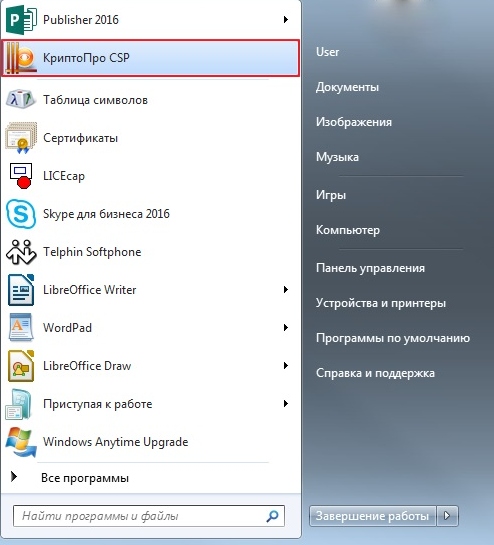
- Открыть вкладки «сервис»-«посмотреть сертификаты в контейнере».
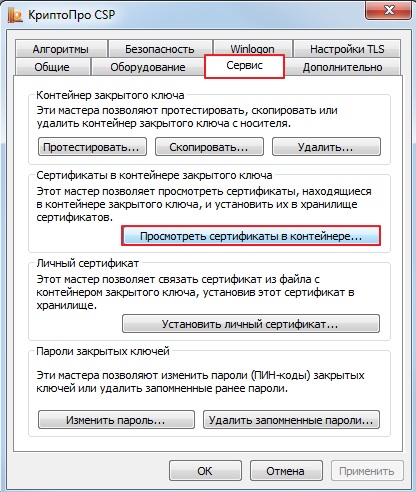
- В появившемся окне нажать на «обзор».
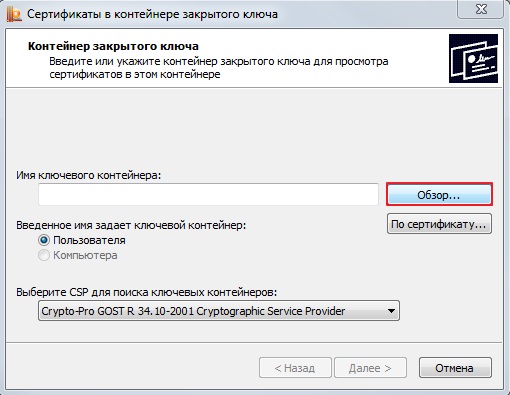
- Выбрать ключевой контейнер и нажать на «ок».
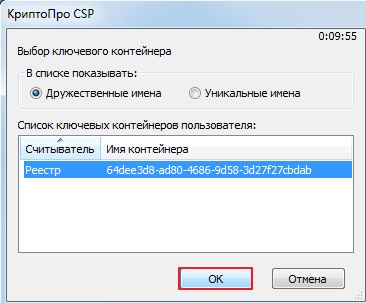
- Появится опять окно сертификатов, где нужно нажать кнопку «далее».
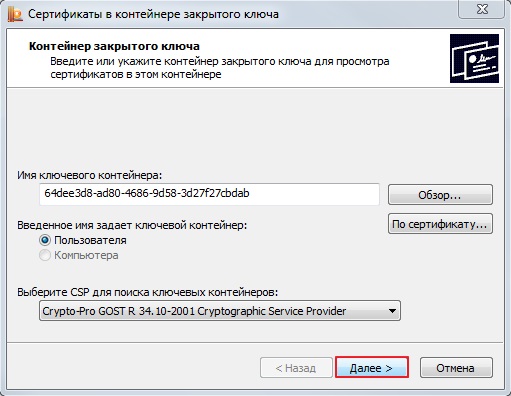
- Конечным действием будет подтверждение результата: «установить». Сертификат будет установлен в хранилище под названием «Личные».
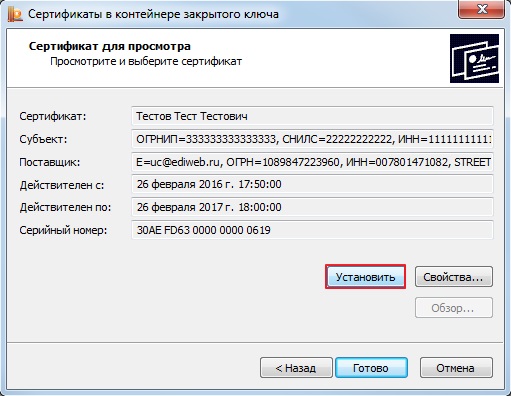
Установка сертификата вручную с выбором хранилища
- Для данного действия необходимо также выбрать программу кнопкой «пуск», зайти на вкладку «сервис» и нажать на «посмотреть сертификаты в контейнере».
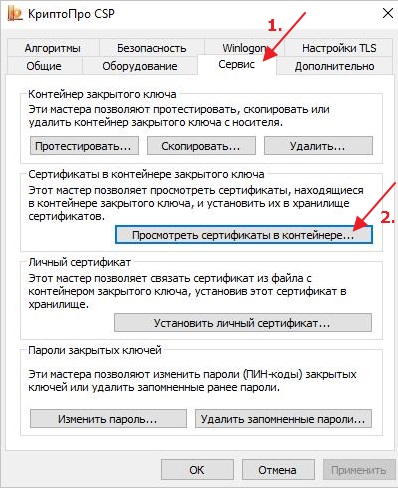
- Далее «обзор» с выбором нужного реестра.
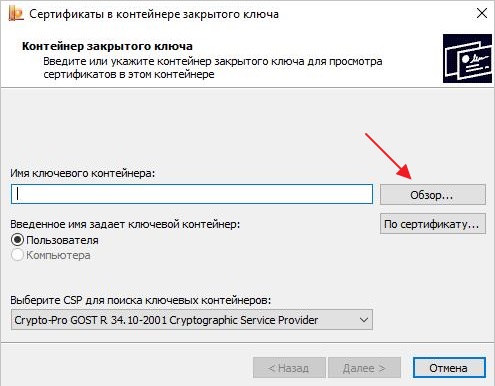
- Затем произвести следующие действия в открывающихся окнах: «далее»-«свойства»-«установить сертификат».
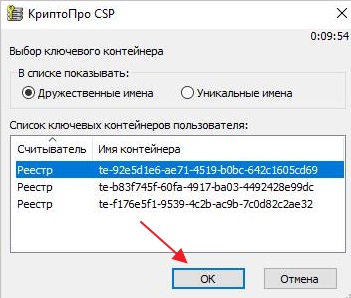
- Появится окно мастера импорта сертификата, где нужно выбрать «текущий пользователь».
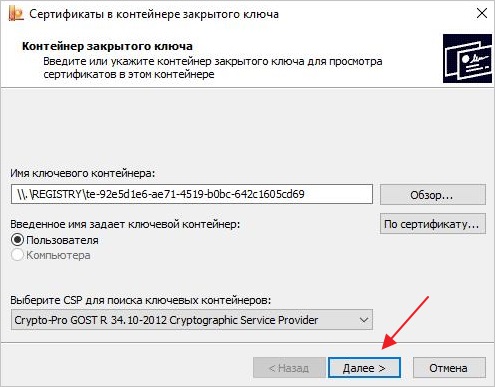
- После чего расположить сертификат вручную, нажав на поле «поместить сертификаты в следующее хранилище» и нажать «обзор» для его выбора.
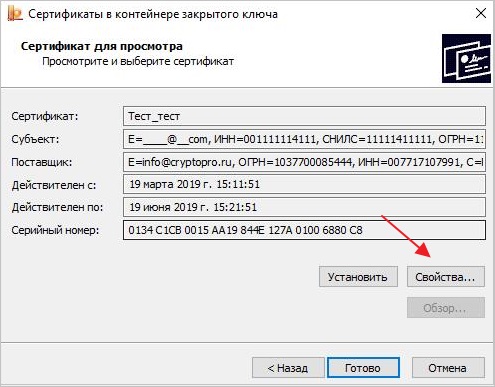
- В хранилище выбрать папку «личное», нажать «ок»-«далее»-«готово».
Установка сертификата через «Личный сертификат»
- Для установки сертификата данным способом нужно также открыть программу КриптоПро через «пуск»-«панель управления»-«КриптоПро CSP», затем выбрать «сервис»-«установить личный сертификат».
- Выбрать нужный реестр через кнопку «обзор» и нажать на «открыть».
- Последующие окна отмечать кнопкой «далее», обязательно поставить галочку во вкладке «найти контейнер автоматически»-«далее»-«далее»-«готово».
- Отобразившиеся сообщения о произведенной записи следует подтверждать: «ок».
- Если раньше сертификат был установлен, система предложит его заменить и подтвердить.
Как установить КриптоПро на компьютер
Перед тем как начать работу с ЭП, необходимо установить на компьютер утилиту КриптоПро CSP. Это программа, которая является связующим звеном между операционной системой ПК и ПО или аппаратным комплексом, исполняющим криптографические операции. Без этого криптопровайдера визировать документы посредством ЭП невозможно.
КриптоПро CSP на диске, flash-носителе можно получить в УЦ вместе с электронной подписью или скачать на интернет-ресурсе компании-производителя. Для скачивания необходимо:
Перейти по ссылке.
Авторизоваться на портале: найти форму для входа, размещенную на странице справа, ввести логин и пароль, активировать иконку «Вход» (если пользователь ранее регистрировался в системе).
Создать новый аккаунт: кликнуть по строке регистрации, расположенной рядом с оранжевой кнопкой «Вход», заполнить открывшуюся форму, кликнуть «Регистрация» (авторизация будет выполнена автоматически) — если пользователь ранее не создавал учетную запись.
Перейти в раздел «Загрузка» в верхнем меню сайта.
Выбрать из перечня нужный программный продукт — КриптоПро CSP.
Кликнуть по строке с названием утилиты и используемой операционной системы, например «КриптоПро CSP для Windows».
Начнется скачивание установочного файла. После окончания загрузки программу необходимо установить на ПК. Для этого нужно:
Открыть установочный файл cspsetup.exe.
В первом открывшемся окне кликнуть по иконке «Далее».
Ознакомиться с лицензионным соглашением и принять его условия, поставив галочку в соответствующей строке.
Продолжить установку, нажав «Далее».
В окне сведений о пользователе ввести серийный номер продукта, указанный в лицензионном соглашении — без приобретения лицензии утилита будет работать всего 3 месяца с момента установки на ПК.
В открывшемся окне выбрать «Обычная» для инсталляции стандартного набора компонентов ПО — рекомендуем именно этот вариант, если пользователь не является системным администратором или другим специалистом, разбирающимся в назначении и правилах использования приложений.
В следующих окнах нажать «Далее», не внося каких-либо изменений.
Активировать опцию «Установить».
Дождаться распаковки файлов, инсталляции ПО.
Активировать «Готово» и перезагрузить систему.
Без покупки лицензии на применение КриптоПро CSP программный продукт будет работать в течение ограниченного времени. Чтобы использовать утилиту после окончания срока, необходимо заключить с компанией-производителем лицензионное соглашение сроком на 12 месяцев или бессрочное.
Скачать сертификат АЦСК УКРАИНА
Сертификаты АЦСК Украина можно найти на странице «Каталог сертификатов» — «Сертификаты клиентов».
Сертификаты пользователей АЦСК Мастеркей находятся в разделе «Сервер сертификатов»-«Поиск сертификатов»












